Wie entferne ich eine dropdown-liste in excel?
Wenn Sie in Excel eine Dropdown-Liste verwenden und diese nicht mehr benötigen, löschen Sie sie am besten, um die Zelle für die Eingabe aller Arten von Daten freizugeben. Wir haben in diesem Tutorial drei Methoden besprochen:
- Die erste Methode löscht nur das Dropdown-Menü , nicht den Wert, den Sie in der Zelle haben.
- Die zweite Methode löscht die Dropdown-Liste sowie den Zellenwert .
- Die dritte Methode löscht die Zelle vollständig .
Der schnellste Weg, die Dropdown-Liste zu entfernen, ist die Verwendung der Tastenkombination Alt ⇢ H ⇢ E ⇢ A.
Schritte zum Löschen einer Dropdown-Liste
Gehen Sie folgendermaßen vor, um eine Dropdown-Liste zu entfernen:
- Wählen Sie zunächst die Zelle oder den Zellbereich aus, in der sich das Dropdown-Menü zur Datenvalidierung befindet.
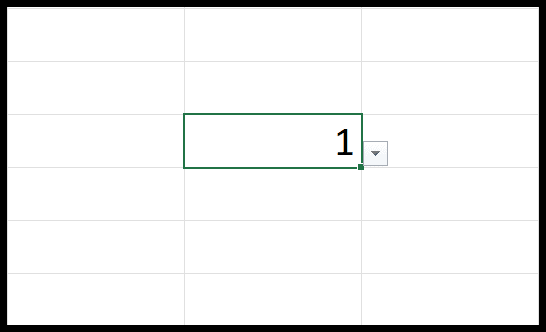
- Gehen Sie danach zur Registerkarte „Daten“ ⇢ Daten ⇢ Datenvalidierung ⇢ Datenvalidierung (Sie können auch die Tastenkombination Alt ⇢ A ⇢ V ⇢ V verwenden).

- Jetzt haben Sie das Dialogfeld „Datenvalidierung“ und müssen auf die Schaltfläche „Alle löschen“ klicken.
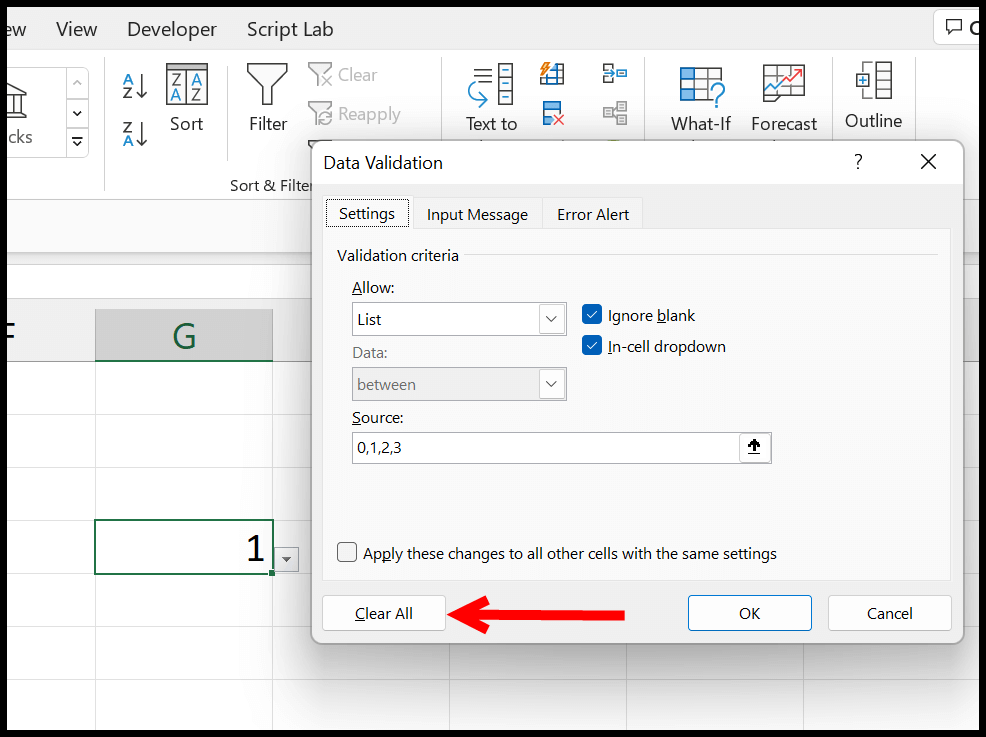
- Klicken Sie abschließend auf OK, um das Dialogfeld zur Datenvalidierung zu schließen.
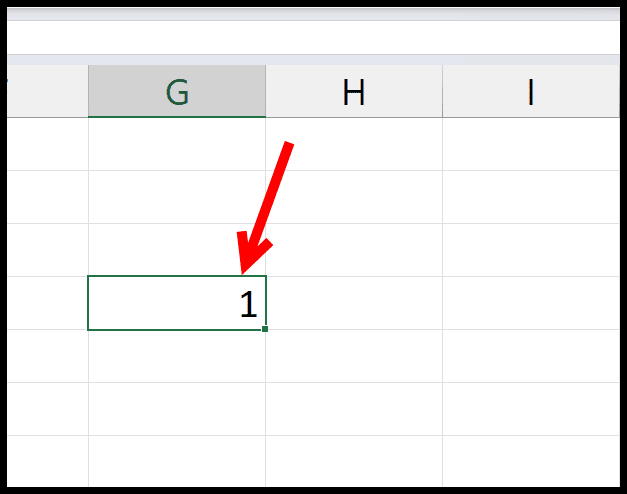
Wie Sie sehen, ist der Wert in der Zelle immer noch vorhanden und nicht gelöscht.
Entfernen Sie die Dropdown-Liste mit der Option „Alle löschen“.
- Wählen Sie zunächst die Zelle mit der Dropdown-Liste aus.
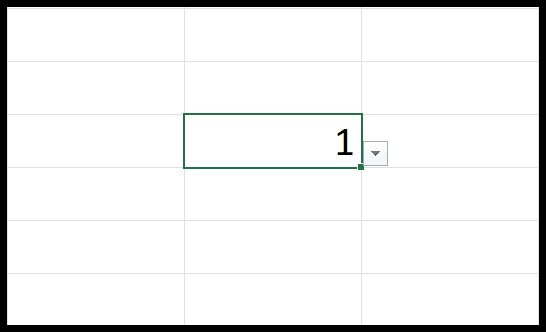
- Gehen Sie anschließend zur Registerkarte „Startseite“ ⇢ Bearbeiten ⇢ Alle löschen.
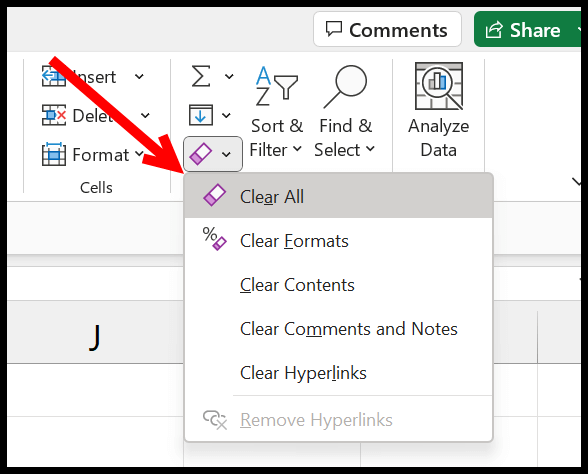
- Klicken Sie nun hier auf die Option „Alle löschen“.
Sobald Sie auf die Option klicken, wird alles aus der Zelle gelöscht, einschließlich der Dropdown-Liste, die Sie in der Zelle haben.
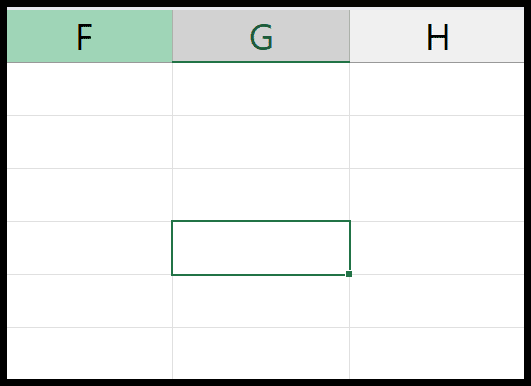
Sie können den Zelleninhalt auch mit der Tastenkombination Alt⇢H⇢E⇢A löschen. Darüber hinaus können Sie im Kontextmenü mit der Option „Inhalt löschen“ die Dropdown-Liste aus der Zelle entfernen.
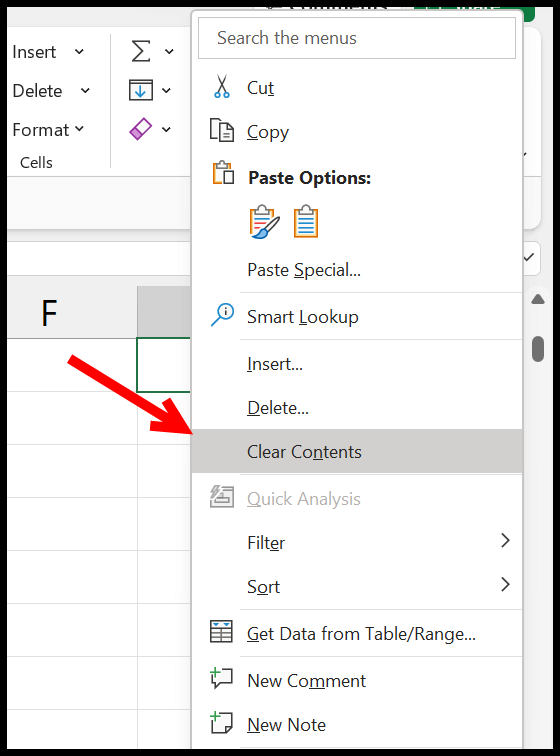
Löschen Sie die Zelle vollständig, um die Dropdown-Liste zu entfernen
Es kann vorkommen, dass Sie die Zelle löschen möchten, um die Dropdown-Liste zu entfernen.
- Wählen Sie zunächst die Zelle aus und klicken Sie mit der rechten Maustaste darauf.
- Klicken Sie im Kontextmenü auf die Option „Löschen“.
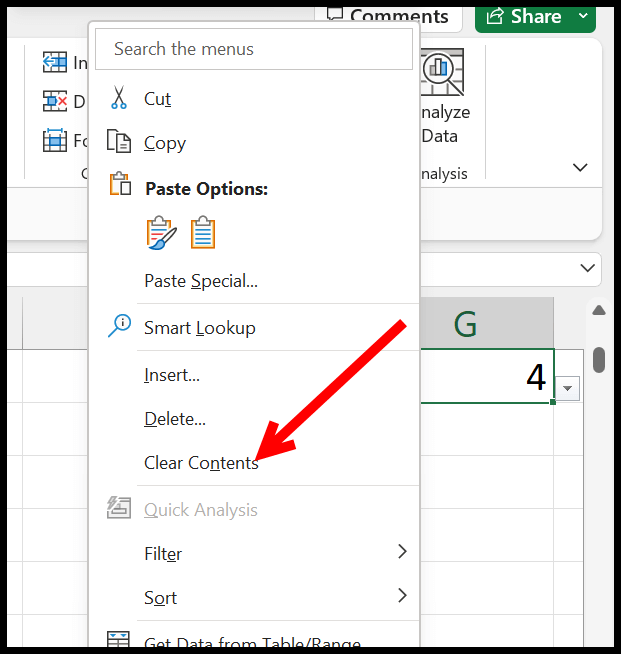
- Hier haben Sie nun das Dialogfeld zum Löschen der Zelle.
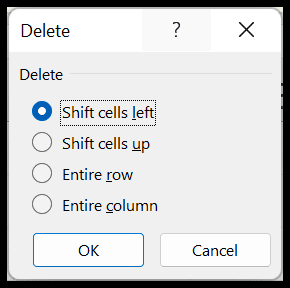
- Wählen Sie dort eine der beiden oben genannten Optionen und klicken Sie auf OK, um die Zelle zu löschen.
Dadurch wird die Datenvalidierung aus der ausgewählten Zelle entfernt, die ebenfalls verschwindet.